Adobe Acrobat DC怎么调整PDF多级书签的顺序??Adobe Acrobat DC处理pfd文件的时候,发现文件有很多书签,想要调整书签的顺序,该怎么调整呢?下面我们就来看看详细的教程,需要的朋友可以参考下
Adobe Acrobat DC打开的PDF文件,想要调整多级书签顺序,如何降低书签级别,如何提高书签级别,以形成一个类似多级目录的效果? 该怎么调整呢?下面我们就来看看详细的教程。
- 软件名称:
- Adobe Acrobat Pro DC v2021.005.20060 中文官方正式版(附安装教程)
- 软件大小:
- 1.0GB
- 更新时间:
- 2021-07-30立即下载

一、图文讲解
1、Acrobat DC的书签级别的变化,没有升级降级的按钮,而是通过拖动某一书签到别的书签的相对位置,来实现书签级别的改变。比如,要把书签C,放置到书签A的下级。那么把书签C,拖动到书签A的水平后方的区域,即可。要把书签C,放置到书签A和书签B的中间,但是平级。那么,把书签C,拖动到书签A和书签B的间隙中。
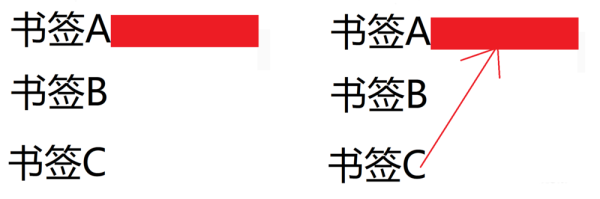

2、降级书签。选中书签,拖放到某一书签“后方的空白处”。

3、升级书签。选中书签,拖放到书签和书签的间隙中。

二、动画演示
1、动画演示——降级书签。选中书签,拖放到某一书签“后方的空白处”。

2、动画演示——升级书签。选中书签,拖放到书签和书签的间隙中。
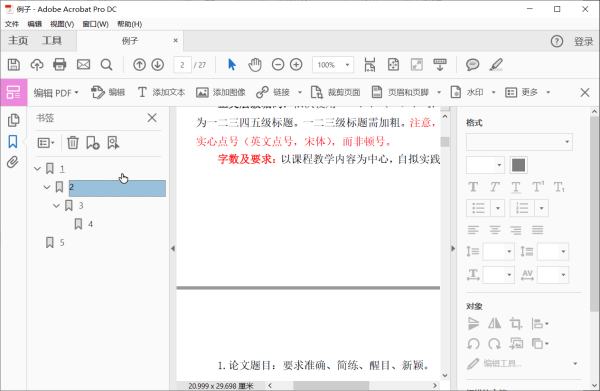
三、书签在哪?
1、能有的PDF用Adobe Acrobat DC打开之后,默认不显示书签。您可以查找工具,来找到书签。

2、打开PDF,点击搜索栏

3、输入”书签“,并点击下面搜索结果中的”书签“

4、出现书签

相关推荐:
以上就是Adobe Acrobat DC怎么调整PDF多级书签的顺序?的详细内容,更多请关注0133技术站其它相关文章!








